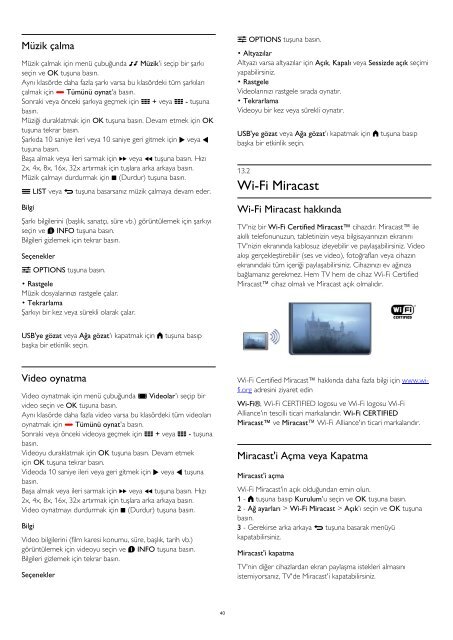Philips 4000 series TV LED - Istruzioni per l'uso - TUR
Philips 4000 series TV LED - Istruzioni per l'uso - TUR
Philips 4000 series TV LED - Istruzioni per l'uso - TUR
Create successful ePaper yourself
Turn your PDF publications into a flip-book with our unique Google optimized e-Paper software.
Müzik çalma<br />
Müzik çalmak için menü çubuğunda Müzik'i seçip bir şarkı<br />
seçin ve OK tuşuna basın.<br />
Aynı klasörde daha fazla şarkı varsa bu klasördeki tüm şarkıları<br />
çalmak için Tümünü oynat'a basın.<br />
Sonraki veya önceki şarkıya geçmek için + veya - tuşuna<br />
basın.<br />
Müziği duraklatmak için OK tuşuna basın. Devam etmek için OK<br />
tuşuna tekrar basın.<br />
Şarkıda 10 saniye ileri veya 10 saniye geri gitmek için veya <br />
tuşuna basın.<br />
Başa almak veya ileri sarmak için veya tuşuna basın. Hızı<br />
2x, 4x, 8x, 16x, 32x artırmak için tuşlara arka arkaya basın.<br />
Müzik çalmayı durdurmak için (Durdur) tuşuna basın.<br />
LIST veya tuşuna basarsanız müzik çalmaya devam eder.<br />
Bilgi<br />
Şarkı bilgilerini (başlık, sanatçı, süre vb.) görüntülemek için şarkıyı<br />
seçin ve INFO tuşuna basın.<br />
Bilgileri gizlemek için tekrar basın.<br />
Seçenekler<br />
OPTIONS tuşuna basın.<br />
• Rastgele<br />
Müzik dosyalarınızı rastgele çalar.<br />
• Tekrarlama<br />
Şarkıyı bir kez veya sürekli olarak çalar.<br />
OPTIONS tuşuna basın.<br />
• Altyazılar<br />
Altyazı varsa altyazılar için Açık, Kapalı veya Sessizde açık seçimi<br />
yapabilirsiniz.<br />
• Rastgele<br />
Videolarınızı rastgele sırada oynatır.<br />
• Tekrarlama<br />
Videoyu bir kez veya sürekli oynatır.<br />
USB'ye gözat veya Ağa gözat'ı kapatmak için tuşuna basıp<br />
başka bir etkinlik seçin.<br />
13.2<br />
Wi-Fi Miracast<br />
Wi-Fi Miracast hakkında<br />
<strong>TV</strong>'niz bir Wi-Fi Certified Miracast cihazdır. Miracast ile<br />
akıllı telefonunuzun, tabletinizin veya bilgisayarınızın ekranını<br />
<strong>TV</strong>'nizin ekranında kablosuz izleyebilir ve paylaşabilirsiniz. Video<br />
akışı gerçekleştirebilir (ses ve video), fotoğrafları veya cihazın<br />
ekranındaki tüm içeriği paylaşabilirsiniz. Cihazınızı ev ağınıza<br />
bağlamanız gerekmez. Hem <strong>TV</strong> hem de cihaz Wi-Fi Certified<br />
Miracast cihaz olmalı ve Miracast açık olmalıdır.<br />
USB'ye gözat veya Ağa gözat'ı kapatmak için tuşuna basıp<br />
başka bir etkinlik seçin.<br />
Video oynatma<br />
Video oynatmak için menü çubuğunda Videolar'ı seçip bir<br />
video seçin ve OK tuşuna basın.<br />
Aynı klasörde daha fazla video varsa bu klasördeki tüm videoları<br />
oynatmak için Tümünü oynat'a basın.<br />
Sonraki veya önceki videoya geçmek için + veya - tuşuna<br />
basın.<br />
Videoyu duraklatmak için OK tuşuna basın. Devam etmek<br />
için OK tuşuna tekrar basın.<br />
Videoda 10 saniye ileri veya geri gitmek için veya tuşuna<br />
basın.<br />
Başa almak veya ileri sarmak için veya tuşuna basın. Hızı<br />
2x, 4x, 8x, 16x, 32x artırmak için tuşlara arka arkaya basın.<br />
Video oynatmayı durdurmak için (Durdur) tuşuna basın.<br />
Bilgi<br />
Video bilgilerini (film karesi konumu, süre, başlık, tarih vb.)<br />
görüntülemek için videoyu seçin ve INFO tuşuna basın.<br />
Bilgileri gizlemek için tekrar basın.<br />
Seçenekler<br />
Wi-Fi Certified Miracast hakkında daha fazla bilgi için www.wifi.org<br />
adresini ziyaret edin<br />
Wi-Fi®, Wi-Fi CERTIFIED logosu ve Wi-Fi logosu Wi-Fi<br />
Alliance'ın tescilli ticari markalarıdır. Wi-Fi CERTIFIED<br />
Miracast ve Miracast Wi-Fi Alliance'ın ticari markalarıdır.<br />
Miracast'i Açma veya Kapatma<br />
Miracast'i açma<br />
Wi-Fi Miracast'in açık olduğundan emin olun.<br />
1 - tuşuna basıp Kurulum'u seçin ve OK tuşuna basın.<br />
2 - Ağ ayarları > Wi-Fi Miracast > Açık'ı seçin ve OK tuşuna<br />
basın.<br />
3 - Gerekirse arka arkaya tuşuna basarak menüyü<br />
kapatabilirsiniz.<br />
Miracast'i kapatma<br />
<strong>TV</strong>'nin diğer cihazlardan ekran paylaşma istekleri almasını<br />
istemiyorsanız, <strong>TV</strong>'de Miracast'i kapatabilirsiniz.<br />
40